Операционная система iOS: достоинства и недостатки
 iOS — операционная система (ОС) для мобильных устройств, выпущенная компанией Apple в 2007 году. В отличие от конкурирующих систем подходит только для различных мобильных устройств марки Apple.
iOS — операционная система (ОС) для мобильных устройств, выпущенная компанией Apple в 2007 году. В отличие от конкурирующих систем подходит только для различных мобильных устройств марки Apple.
Небольшой мануал по iTunes
 Приветствую вас, любители планшетных компьютеров, в данном случае любители iPad.
Приветствую вас, любители планшетных компьютеров, в данном случае любители iPad.
Сегодня я постараюсь написать максимально подробный мануал, в котором попытаюсь ответить на популярный вопрос, который задает большое количество начинающих пользователей Apple устройств: как пользоваться iTunes.
Если вы не знаете, то программа iTunes служит для управления вашим гаджетом (iPad, iPhone или iPod), непосредственно, с персонального компьютера под операционками: Windows или Mac OS.
Также с помощью данного инструмента вы можете делать перепрошивку устройства и закидывать на него различные мультимедийные файлы (видео, музыку и т.д.)
Ну что ж, давайте приступим, и начнём разбираться, как пользоваться программой iTunes. Начнем мы тему “Как пользоваться iTunes”, естественно, с загрузки и установки самой программы на вашем персональном компьютере.
Загрузка и установка
Скачать и установить iTunes вы может на официальном сайте компании Apple, вот прямая ссылка на страницу загрузки — . На открывшейся страничке введите свой электронный почтовый ящик и кликните по, большой, зеленой кнопке “Download”.
Внимание: не скачивайте iTunes со сторонних сайтов, а то рискуете подхватить вирус на свой компьютер, что, согласитесь, не совеем приятно.
<
Настройка внешнего вида
После того, как вы скачаете и установите программу, вам нужно настроить ее внешний вид, чтобы все менюшки и прочие необходимые вещи были всегда на виду и все было правильно. Первым делом сделайте видимой строку меню в программе, для этого нажмите сочетание клавиш: CTRL+B. Итак, теперь мы имеем более мене приличный вид инструмента, но это еще не все.
Теперь сделайте видимым боковое меню (именно с помощью этого меню мы будет производить все необходимые операции), для этого нажмите сочетание клавиш: CTRL + S.
Теперь вы стали, практически мастером iTunes. Можете переходить к более сложным вещам, например к загрузке видео на ваш гаджет.
Загрузка файлов на Apple устройство
Для загрузки файлов (видео, аудио, книги) на ваш Apple гаджет:
- Подключите устройство к компьютеру, желательно с помощью USB кабеля (шел в комплекте с самим гаджетом);
- В боковом меню, в поле “Медиатека” выберите папку, подходящую к вашему контенту. Например, если хотите загрузить музыку, то выберите “Музыка”, если хотите загрузить видео, то выбирайте пункт “Фильмы”;
- После того, как вы выберите подходящую папку справа от бокового меню появиться рабочая область на которую вам нужно будет перенести необходимые файлы (по аналогии с тем как вы переносите файлы из папки в папку).
Итак, вы добавили фалы в медиатеку, теперь вам нужно правильно перенести эти файлы на ваше Appple устройства. В этом деле нам поможет такая вещь как – синхронизация.
Варианты синхронизации
Синхронизировать iTunes и ваше устройство можно двумя способами: непосредственно с помощью подключения вашего гаджета к компьютеру и, второй, беспроводной способ – синхронизация при помощи Wi-Fi сети, ниже мы рассмотрим оба этих варианта.
С помощью кабеля
1. Подключите гаджет к компьютеру;
2. Запустите iTunes;
3. В боковом меню выберите ваше устройство (если оно там не отображается, значит, вы его не подключили);
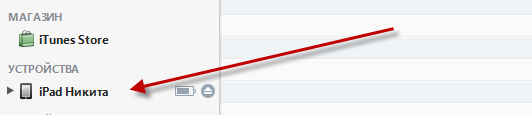
4. В панели справа от бокового меню, внизу окна программы, вы найдете большую кнопку с надписью “Синхронизировать”;

5. Нажмите на эту кнопку и добавленные вами файлы (видео, аудио, книги), магическим образом, появятся на вашем Apple устройстве.
По Wi-Fi
Ответ на вопрос: ”Как пользоваться iTunes” был бы не полным, если бы я не рассказал о синхронизации по Wi-Fi. Для того, чтобы использовать синхронизацию по Wi-Fi вам нужно ее сначала настроить, для настройки, вам, опять же, придется подключить ваше устройство к компьютеру.
Но не бойтесь, после настройки все будет ок, и вы сможете синхронизироваться без проводов. Настраиваем:
- Подключаем гаджет к компьютеру и запускаем программу iTunes;
- В боковой панели выберите ваше устройство;
- В рабочей области (находится справа от бокового меню) перейдите на вкладку обзор;
- Спуститесь вниз и в поле “Параметры” поставьте галку напротив “Синхронизация этого iPad по Wi-Fi”.
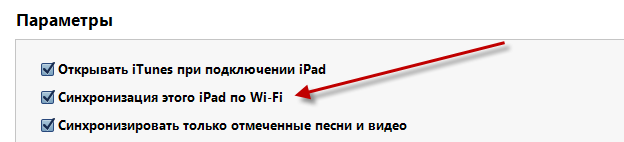
Синхронизация настроена, теперь, когда понадобиться синхронизировать ваше устройство вам нужно:
- Зайти в настройки вашего гаджета;
- Выбрать пункт “Параметры”;
- Найдите строку “Синхр. с iTunes по Wi-Fi” и нажмите на нее, в открывшемся меню нажмите кнопку “Синхронизировать”.

Доступ в iTunes Store
Также с iTunes вы можете получить доступ к магазину App Store, в котором можете загрузить видео, музыку, книги и приложения. Для доступа в iTunes Store, в боковой панели, выберите пункт “iTunes Store”.
Внимание: для того, чтобы появилась возможность загружать файлы (видео, аудио и т.д.) на ваше Apple устройство вам необходимо зарегистрировать Apple ID.
Обновление программы
Чтобы не подвергать ваш домашний компьютер и Apple устройство риску заражения вирусами, рекомендуем регулярно проверять и загружать новые версии iTunes. Для того, чтобы проверить наличии обновлений вам нужно: в меню выбрать пункт “Справка”, в меню справка выберите пункт “Обновления”. Программа автоматически проверит наличии обновлений, если такие найдены, то они автоматически будут загружены.
На этом все, надеюсь, я хотя бы вкратце ответил на вопрос: ”Как пользоваться iTunes”. Не забываем оставлять комментарии.
Где можно быстро и бесплатно загрузить новую версию iTunes
 Приветствую вас, любитель поюзать и, несомненный, обладатель планшетного компьютера.
Приветствую вас, любитель поюзать и, несомненный, обладатель планшетного компьютера.
Сегодня мы с вами будем беседовать о том: где можно быстро и легко скачать iTunes, также, для чего, вообще, нужна эта программа и как скачать программу (причем бесплатно) и не получить кучу вирусов и других различных гадостей себе на компьютер.
Программа ITunes нужна, в первую очередь, для управления вашим Apple устройством (iPhone, iPad и iPod) с обычного ПК (персонального компьютера) под ОС Windows (XP, 7, 8) и ОС Mac.
С помощью iTunes вы, с легкостью, сможете:
- Загружать на свое устройство различные файлы: музыку, книги в различных форматах, видео ролики, для последующего использования, непосредственно, на вашем устройстве;
- Подключаться к App Store для загрузки на iPhone, iPad, iPod различных приложений и игр для вашего Apple устройства. Также, игры приложение можно устанавливать через программу.
- Делать резервные копии вашего любимого гаджета. Таким образом, вы будете защищены от потери важных файлов;
- Обновлять iOS (iPhone, iPad, iPod) на вашем гаджете.
Загрузка программы
Переходим к загрузке программы на ваш ПК (персональный компьютер на базе Windows XP, 7, 8 или Mac OS). Для того, чтобы быстро скачать программу переходим на официальный ресурс компании Apple в раздел загрузки.
Новую версию программы iTunes вы найдете по этой ссылке —
Внимание: Ни в коем случае не скачивайте программу с сайтов отличных от Apple.com. Были случаи, когда компьютер (в основном на Windows 7) был заражен вирусами и программами шпионами. Также некоторые сайты за скачивание программы требуют отправить СМС, НЕ ДЕЛАЙТЕ ЭТОГО.
iTunes – совершенно спокойно, бесплатно загружается с официального сайта, ссылка выше.
1. Переходим на сайт Apple по ссылке, которая была предоставлена выше.
2. Далее, система автоматически определить вашу операционку (Windows XP, 7, 8 или Mac OS) и, также автоматически подберет для вас подходящую версию, в том числе и на русском языке, которую вы сможете бесплатно скачать.
3. Вы можете поставить или убрать, на ваше усмотрение, галочки напротив предложенных пунктов.
4. Ниже большой синей кнопки с надписью “Загрузить” вы можете ознакомиться с минимальным системными требованиями для успешной и работы программы.
5. В поле “E-mail” введите ваш рабочий почтовый ящик.
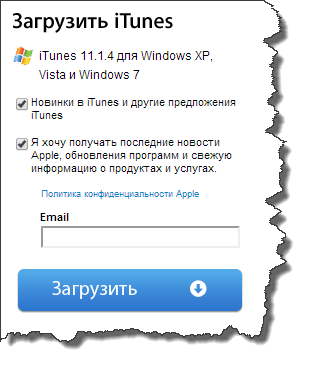
6. Теперь для удачного завершения операции вам осталось кликнуть на кнопку “Загрузить”. После нескольких секунд программа начнет скачиваться на ваш ПК (персональный компьютер), причем, совершенно, бесплатно.
Далее, установите программу, теперь вам осталось подключить свой iPhone, iPad, iPod к ПК и наслаждаться всеми возможностями Apple устройств.
Как установить iOS 7 легко и быстро
 Приветствую вас, уважаемые читатели.
Приветствую вас, уважаемые читатели.
В этой статье я расскажу вам — как установить операционную систему iOS 7 на ваш гаджет от Apple. Хочу заметить, что новая версия операционной системы не поддерживается некоторыми устройствами (например, iPad 1).
Так, что будьте внимательны, не пытаетесь установить операционную систему на устройство, которое ее не поддерживает. Далее…
ТОП 3 лучших программы для редактирования изображений на iPhone
 Приветствую вас, уважаемый читатель.
Приветствую вас, уважаемый читатель.
В сегодняшней статье я расскажу вам про три лучших программы фоторедакторы для редактирования и преобразования снимков и изображений на iPhone. Помимо того, что iPhone – это отличный и удобный телефон, он еще может служить карманным персональным компьютером, на котором можно не только играть в хорошие игры, но и работать с программами и выполнять различные операции, которые вы выполняете на обычном персональном компьютере.
Как эффективно использовать программу iTunes
 Приветствую вас, уважаемые читатели.
Приветствую вас, уважаемые читатели.
В сегодняшней статье я расскажу вам — как эффективно пользоваться программой iTunes, а именно: как настроить программу, как сделать ее удобной для использования, как закидывать с помощью нее файлы (музыку, книги, видео) на ваш iPad/iPhone/iPod. Далее…
Подборка лучших приложений для чтения книг на iPad
 Приветствую вас, уважаемые читатели.
Приветствую вас, уважаемые читатели.
В сегодняшней статье я постараюсь ответить на вопрос: “Какая самая лучшая программа читалка для открытия электронных книг на планшетном компьютере iPad”. На первый взгляд задача проста, но на самом деле это не так. От выбора программы для чтения, очень многое зависит: какого формата вы сможете открывать книги, удобство чтения и т.д. Далее…
Где лучше всего скачать iTunes
 Приветствую вас, уважаемый читатель.
Приветствую вас, уважаемый читатель.
В сегодняшней статье я расскажу вам, где вы можете скачать программу айтюнс. Если вы не знаете, iTunes – это программа для управления планшетным компьютером iPad (iPhone, iPod) с персонального компьютера с операционной системой Windows или Mac.
С помощью iTunes вы может подключиться к App Store (если вы не умеете покупать в App Store, то вам сюда) и скачать на свое устройство музыку, фильмы, приложения и игры. По сути iTunes необходим все счастливым обладателям гаджетов на базе iOS (iPad, iPhone,iPod).
Также с помощью этой простой программы вы сможете не только скачать различный контент на свой Apple гаджет, но и обновлять операционную систему в один клик мышкой, ставить более ранние версии iOS. Помимо прочего с помощью iTunes вы сможете получить доступ в iTunes Store и скачивать оттуда приложения на свой iPad/iPhone/iPod.
Итак, на каком де ресурсе лучше скачать это программное обеспечение? Данное приложение мы будем скачивать с официального сайта компании Apple (не рекомендую скачивать iTunes на сторонних сайтах, иначе можете подхватить вирусную программу).
Не буду вас томить долгими рассказами про iTunes, начнем!
Загрузка
1. Первым делом зайдите на официальный сайт компании Apple по следующему адресу — Как уже было сказано выше – скачать данное программное обеспечение лучше с официального сайта, а не с других, непонятных, источников, иначе можете не только “заразить” свой персональный компьютер, но и навредить вашему гаджету.
2. На открывшейся, в новом окне, страничке найдите поле для ввода E-mail адреса и введите в него адрес своего почтового ящика. Без это процедуры вы не сможете закачать программу на свой компьютер.
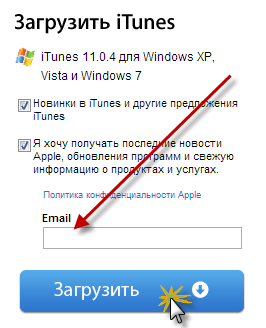
3. После того как вы ввели адрес своего постового ящика в предложенное поле, нажмите на, большую голубую, кнопку с надписью “Загрузить”.
4. После описанных выше операций у вас должен, автоматически, запуститься процесс закачивания программы iTunes. Если этого не произошло, подождите некоторое время.

Установка
После того, как вы загрузите iTunes, вам останется всего лишь ее установить , это делается совсем не сложно: запустите скачанный ранее установочный файл, далее следуйте инструкциям, которые будут появляться на экране.
После установки приложения iTunes вы можете начать закачивать на свое устройство различные медиа файлы (музыку, игры, фильмы и т.д.)
На сегодня это все, теперь вы знаете, где можно загрузить программу iTunes. Я буду рад если вы будет периодически заглядывать на данный ресурс.
Как читать PDF на iPad
Читать PDF на iPad, довольно, просто. Для этого вам понадобится скачать и установить небольшие бесплатные приложения. Далее…
Как читать книги в формате DJVU на iPad
 Приветствую вас, уважаемые любители планшетных компьютеров.
Приветствую вас, уважаемые любители планшетных компьютеров.
Сегодня я расскажу вам как читать книги в формате DJVU на iPad. Как известно формат DJVU очень популярен, так как очень прост в использовании, и что уж греха таить, пираты очень часто используют его для распространения нелегальных копий различных книг. Далее…




